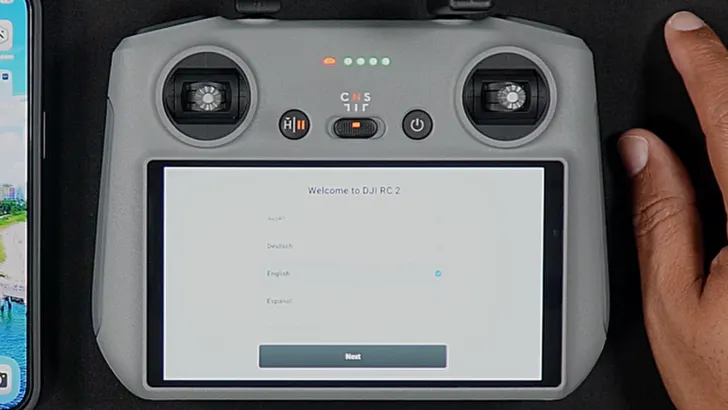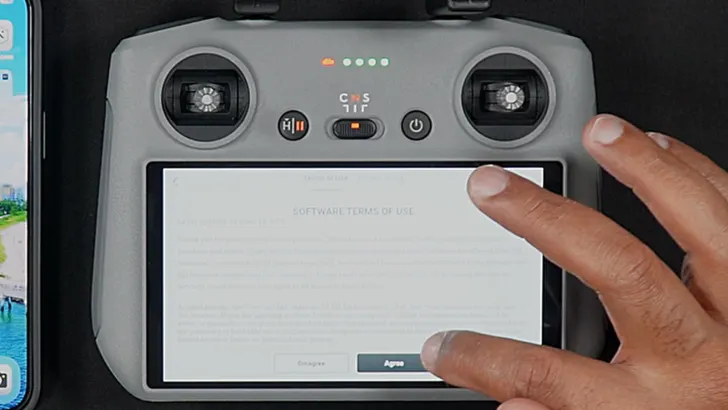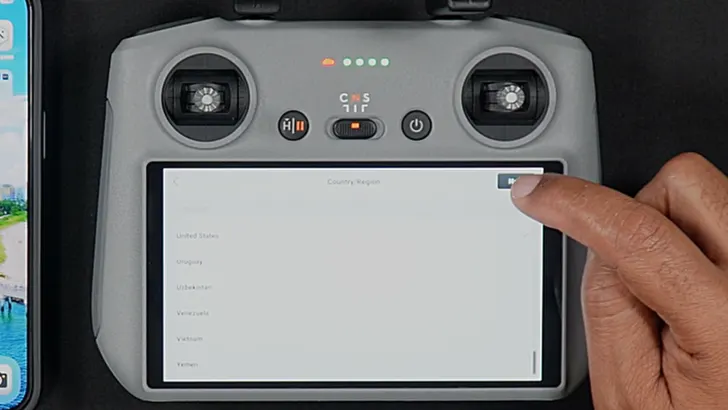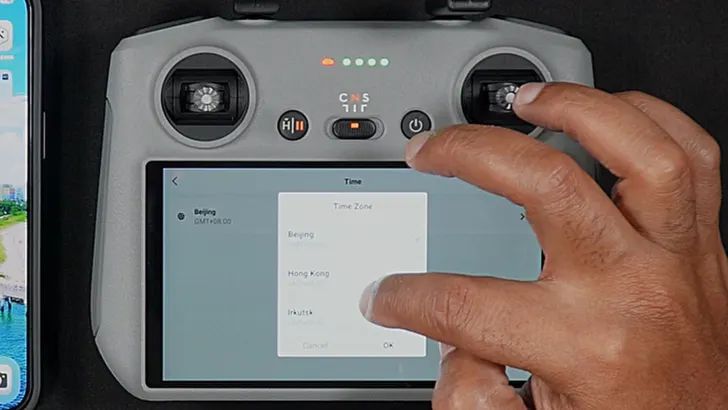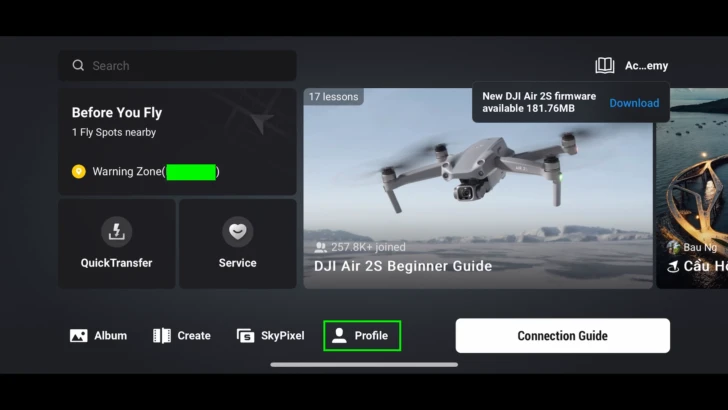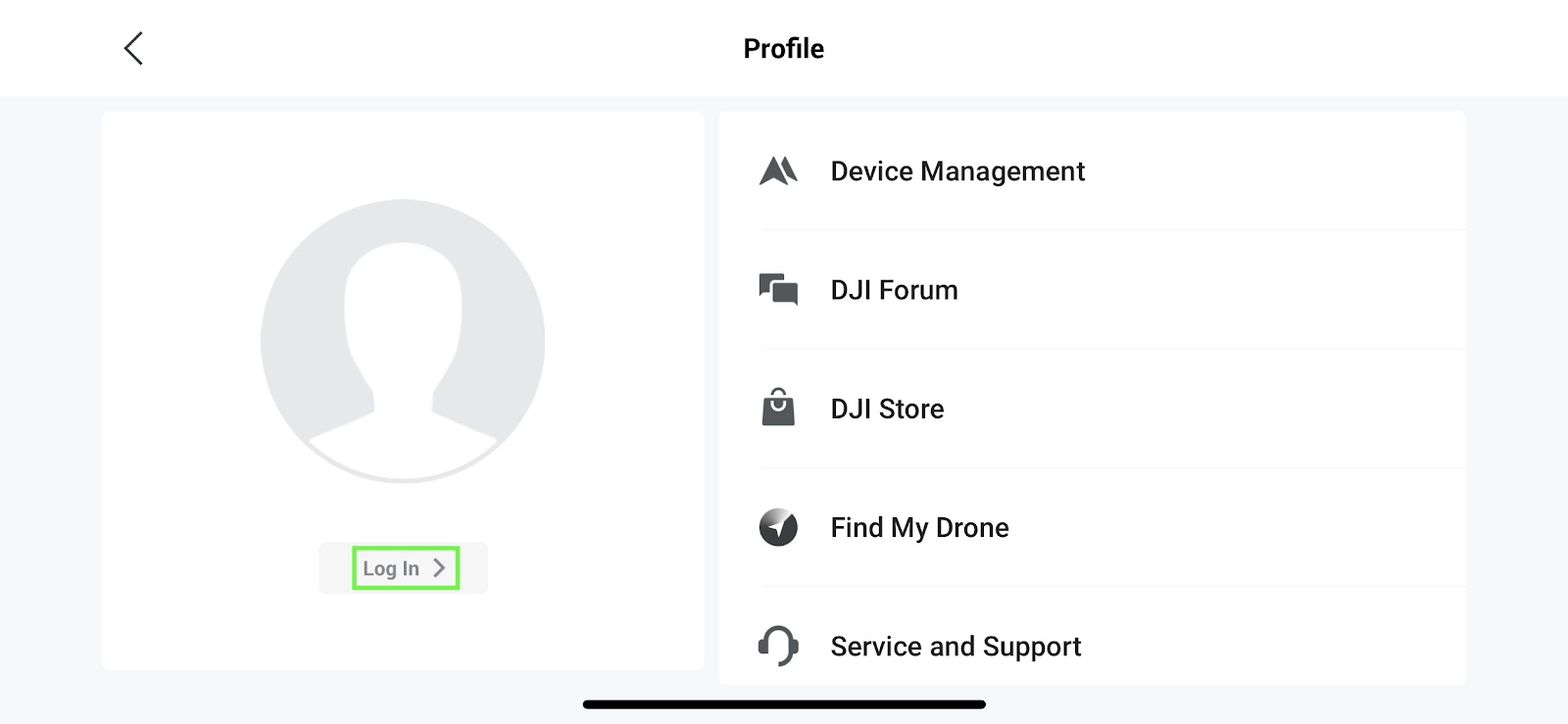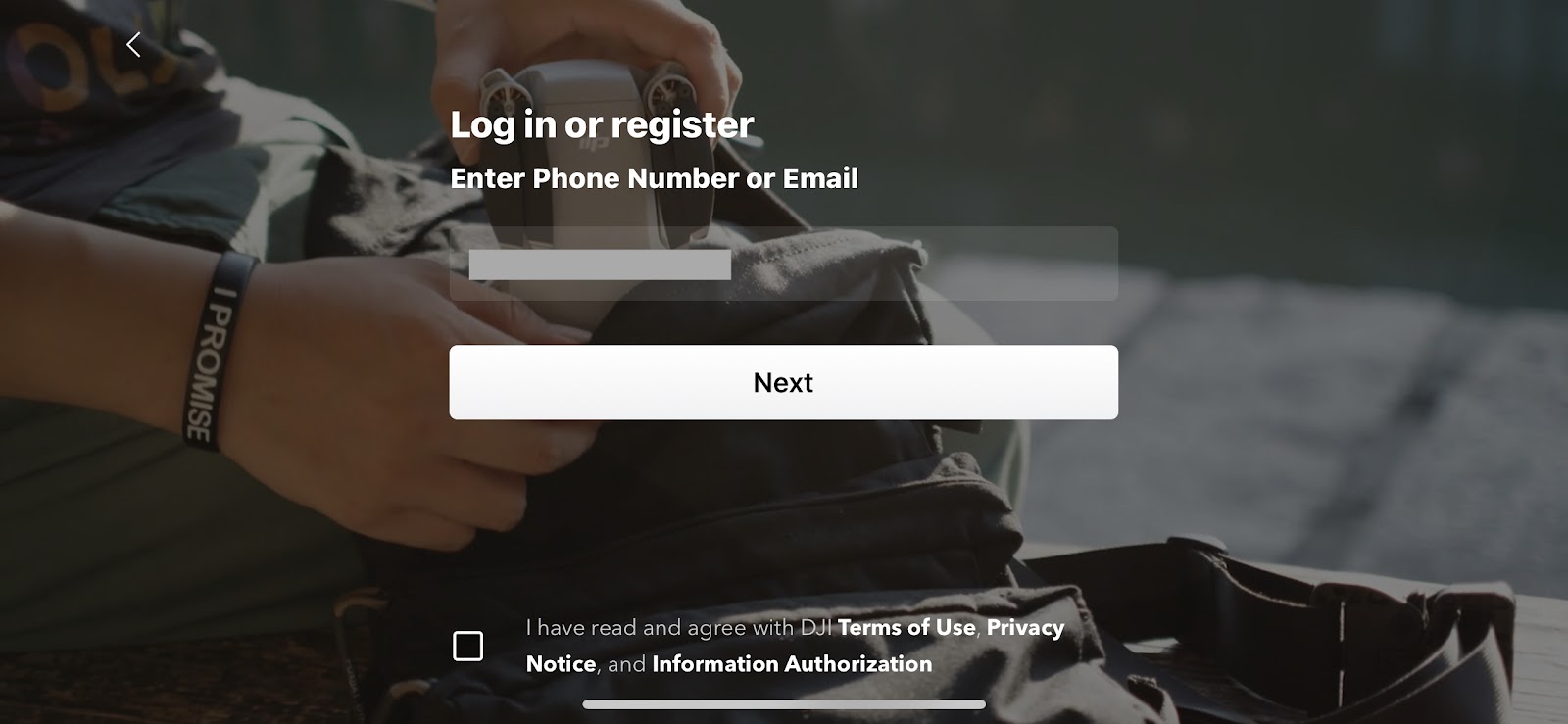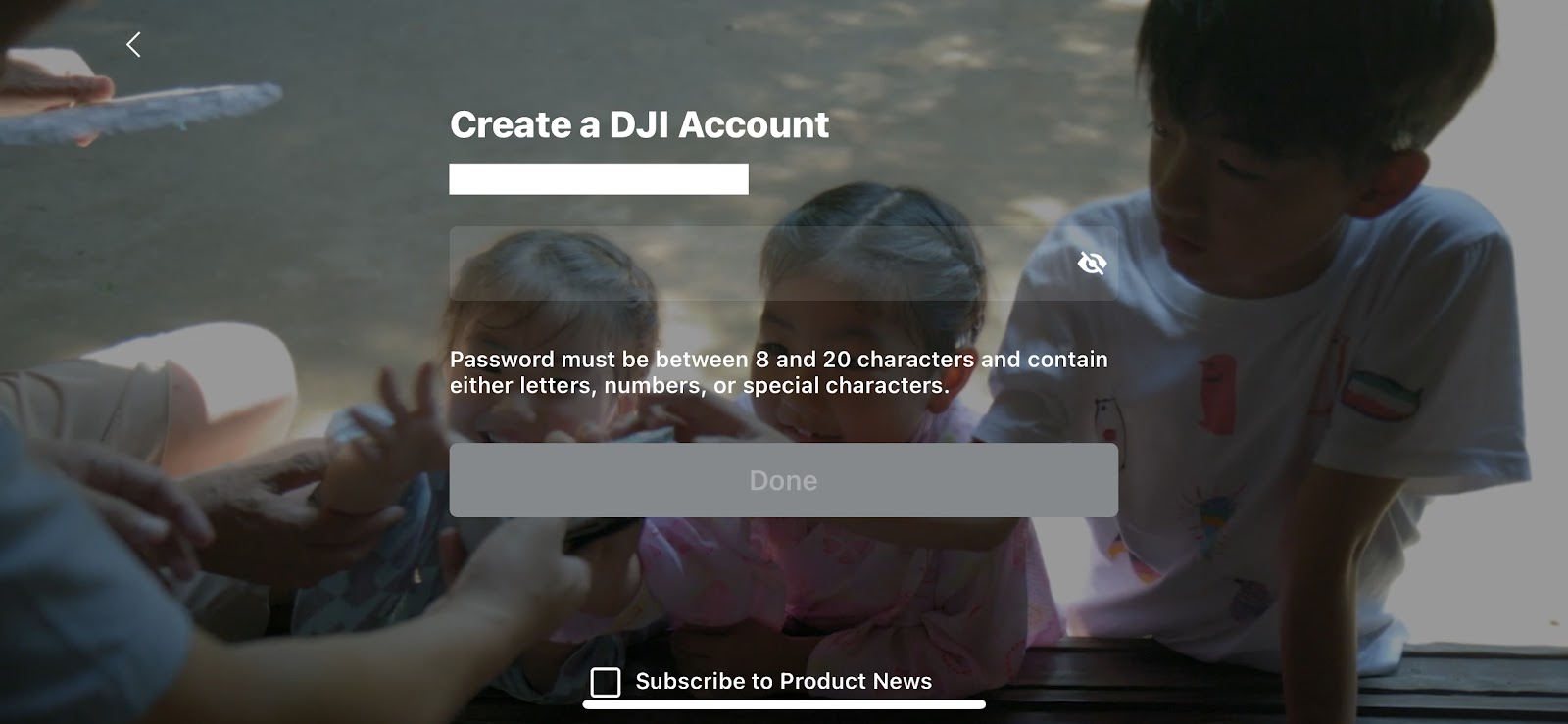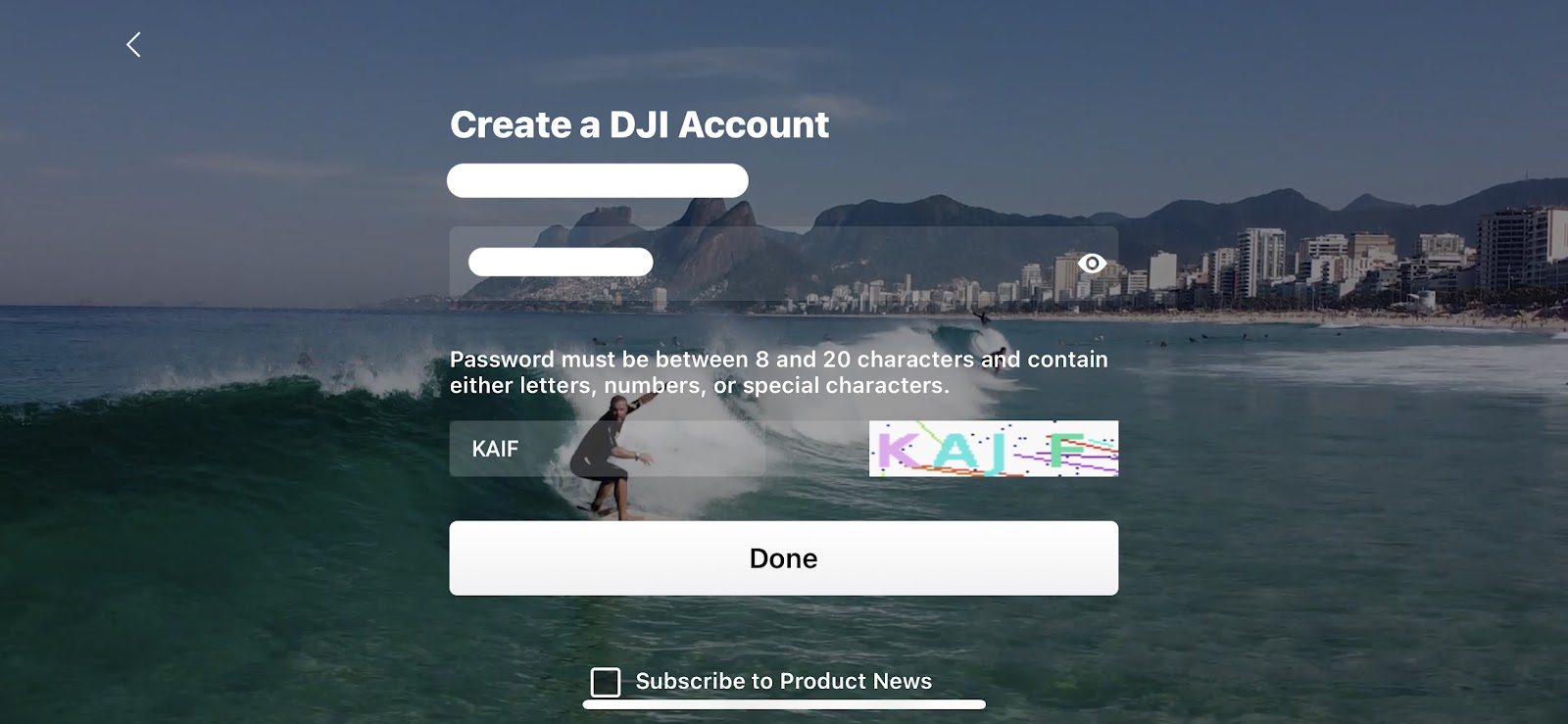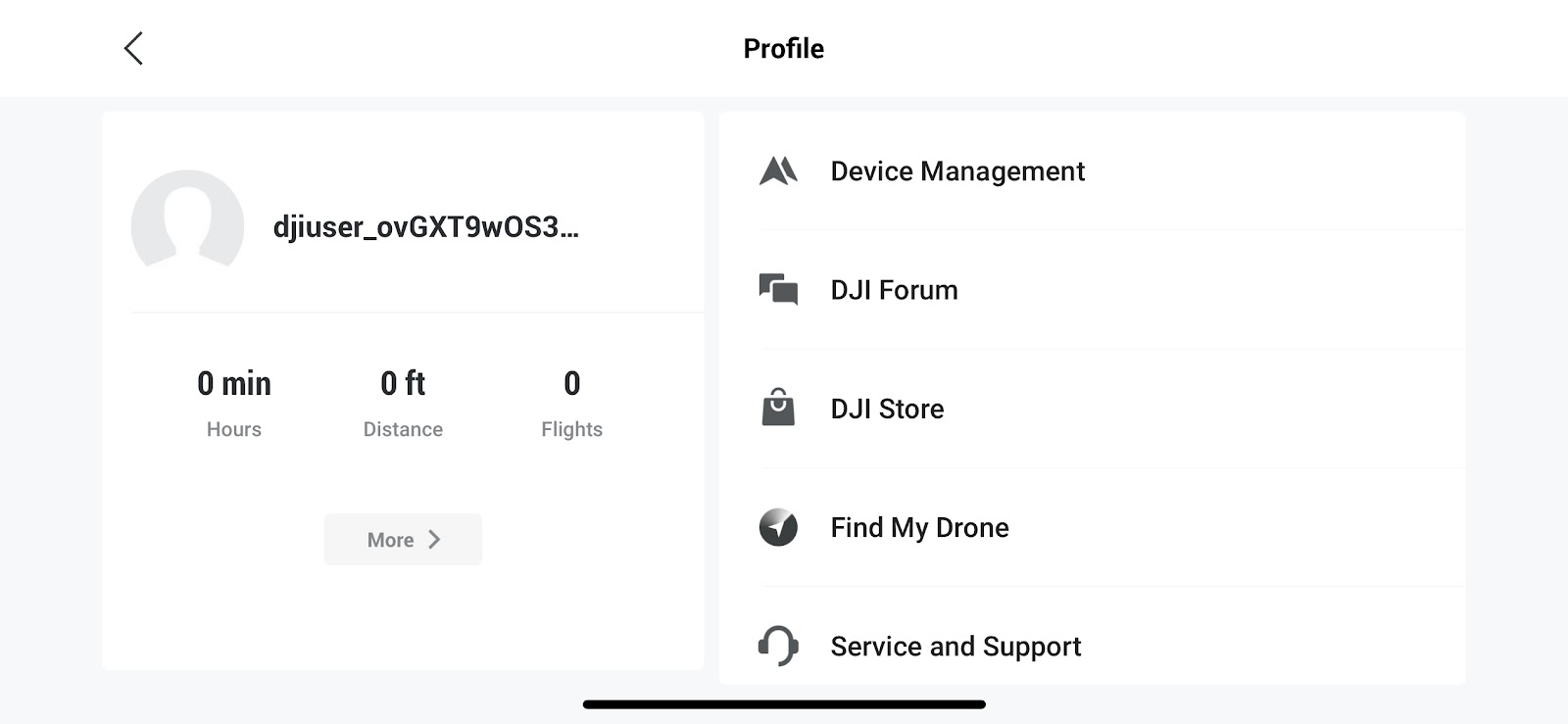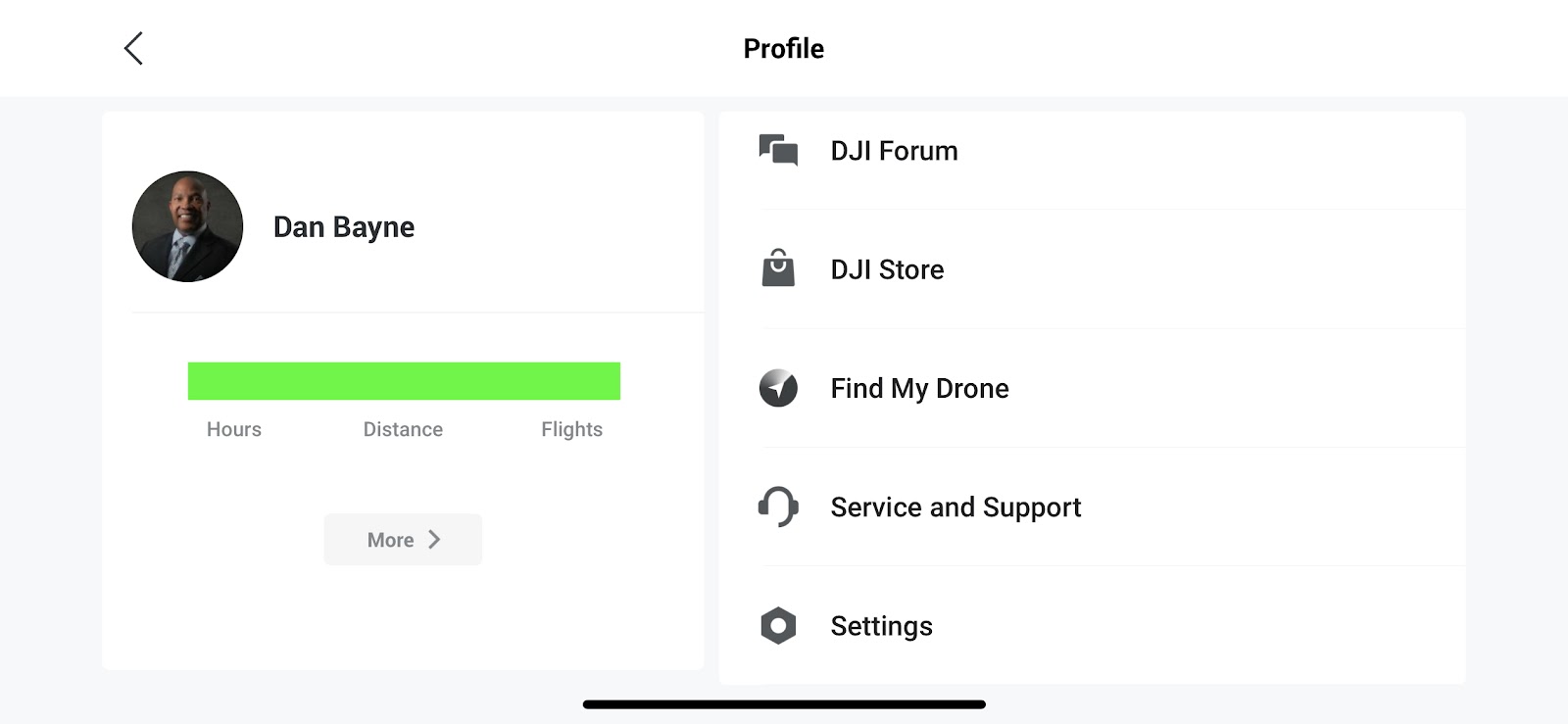Недавно на рынок вышел новый квадрокоптер DJI Flip, который обладает уникальной особенностью – поддержкой режимов управления ладонью (Palm Control Modes). Как и в случае с DJI Neo, вы можете управлять новым дроном без пульта управления и смартфона.
Данная статья посвящена начальной настройке нового БПЛА. В ней мы расскажем о том, какие шаги нужно сделать перед первым полетом DJI Flip. В частности, мы коснемся таких аспектов:
- Что входит в разные комплекты поставки.
- Зарядка батарей и пультов управления.
- Регистрация и настройка учетной записи DJI.
- Полетные режимы управления ладонью.
- Использование приложения DJI Fly.
- Первое обновление прошивки дрона.
- Варианты поставки
- Базовый сDJIRC 2
- Базовый сDJIRC-N3
- Fly More Combo (DJI RC 2)
- Описание модели
- Использование microSD-карт
- Порт USB-C
- Полетные режимы управления ладонью (Palm Control)
- Датчики
- Интеллектуальные полетные аккумуляторы
- Зарядка аккумуляторов
- Как зарядить пульты дистанционного управления DJI RC 2 и RC-N3
- Мобильное приложение DJI Fly
- Создание и настройка учетной записи DJI
- Если вы используете пульт DJI RC 2:
- Если вы используете RC-N3:
- Как обновить прошивку DJI Flip
Варианты поставки
На сегодняшний день на рынке доступно три разных комплекта поставки: два базовых и один Combo. Таблице показывает, чем отличаются эти наборы.
Описание модели
DJI Flip – это дрон, который выглядит совершенно иначе, чем все летательные аппараты, которые компания DJI выпускала до сих пор. Модель имеет значительно большую площадь основания, чем дроны линеек DJI Neo и DJI Mini, при этом вес не превышает 250 граммов.
В передней части корпуса вы можете обнаружить камеру на 3-осевом подвесе, который защищен крышкой. Камера дополнительно защищена серым силиконовым колпачком.
Чтобы снять защиту подвеса, сожмите крышку двумя пальцами и вытяните. Затем вы можете удалить серый силиконовый защитный колпачок камеры, используя язычок, расположенный сбоку.
На боковой стороне сложенного дрона находятся четыре светодиодных индикатора и кнопка питания.
Чтобы проверить уровень заряда установленного аккумулятора, нажмите кнопку питания один раз.
Включить и выключить DJI Flip можно двумя способами:
- Разверните лучи DJI Flip, чтобы автоматически включить квадрокоптер. Сложите их обратно, чтобы выключить дрон.
- Нажмите один раз, затем снова нажмите и удерживайте кнопку питания, чтобы включить или выключить летательный аппарат. Когда DJI Flip включится, он издаст звуковой сигнал.
Примечание. Функция автоматического включения/выключения дрона может быть активирована или отключена через мобильное приложение DJI Fly.
С другой стороны расположены:
- слот для microSD-карт;
- порт USB-C;
- кнопка выбора режимов полета.
Использование microSD-карт
Это замечательно, что компания DJI решила оснастить DJI Flip слотом для microSD-карт. Это отличает новинку от дрона DJI Neo, который имеет только внутренний накопитель.
Для DJI Flip, как и для большинства других дронов, производитель рекомендует использовать microSD-карты объемом до 512 ГБ. На случай, если вы оставили карту памяти дома, предусмотрено встроенное хранилище, его объем составляет лишь 2 ГБ.
Если вы приобрели комплект с пультом управления DJI RC 2, в корпусе контроллера также имеется слот для SD-карт, который используется для записи экрана. Если вы не ведете запись экрана, вы может хранить в DJI RC 2 запасную карту памяти для Flip.
Ниже приведен текущий список рекомендуемых SD-карт DJI:
- SanDisk Extreme PRO 32 ГБ V30 U3 A1 microSDHC;
- Карта памяти Lexar 1066x 64 ГБ V30 U3 A2 microSDXC;
- Карта памяти Lexar 1066x 128 ГБ V30 U3 A2 microSDXC;
- Lexar 1066x 256 ГБ V30 U3 A2 microSDXC;
- Карта памяти Lexar 1066x 512 ГБ V30 U3 A2 microSDXC;
- Kingston Canvas GO! Plus 64 ГБ V30 U3 A2 microSDXC;
- Kingston Canvas GO! Plus 128 ГБ V30 U3 A2 microSDXC;
- Kingston Canvas React Plus 64 ГБ V90 U3 A1 microSDXC;
- Карта памяти Kingston Canvas React Plus 128 ГБ V90 U3 A1 microSDXC;
- Карта памяти Kingston Canvas React Plus 256 ГБ V90 U3 A1 microSDXC;
- Samsung EVO Plus 512 ГБ V30 U3 A2 microSDXC.
Порт USB-C
Как во многих моделях DJI, USB-порт Flip используется для следующих целей:
- зарядки одинарной батареи, установленной в квадрокоптере;
- переноса фото и видео с внутреннего хранилища объемом 2 ГБ на компьютер или мобильное устройство.
Полетные режимы управления ладонью (Palm Control)
Полетные режимы Palm Control похожи на автономные «умные» режимы DJI Neo. Список включает следующие варианты:
- «Следуй за мной»;
- «Дрони»;
- «Круг»;
- «Ракета»;
- «Прожектор»;
- Отслеживание направления».
Для выбора режима полета используется специальная кнопка. Нажимайте на нее, пока не дойдете до желаемого варианта (переключение сопровождается индикацией и голосовым оповещением).
Важное замечание. Чтобы использовать управление ладонью, вы должны отключить пульты управления DJI Flip. Режимы управления ладонью также имеют ограничение по высоте (30 метров) и расстоянию (50 метров).
Датчики
На нижней стороне квадрокоптера расположены два набора датчиков. Хотя Flip не полностью защищен со всех сторон, как Mini 4 Pro или дроны серии Air 3, эти датчики помогают в полете и обеспечивают некоторую защиту.
Первая группа датчиков направлена вниз и включает один датчик обзора и один инфракрасный датчик. Они обеспечивают точность зависания и устойчивость дрона при слабом ветре.
Другая группа, направленная вперед, представляет собой инфракрасную сенсорную 3D-систему, которая служит для обнаружения препятствий. Она использует инфракрасную технологию, чтобы распознать препятствия перед дроном. Сигналы этих датчиков позволяют квадрокоптеру автоматически тормозить и избегать столкновений. Уникальным особенностью инфракрасной системы является способность функционировать даже в условиях низкой освещенности или ночью.
Интеллектуальные полетные аккумуляторы
Интеллектуальные полетные батареи обеспечивают 31 минуту полета на дроне DJI Flip.
Чтобы извлечь аккумулятор, нажмите на язычки по бокам одновременно, приподнимите и выдвиньте батарею. Чтобы установить аккумулятор обратно, совместите его пазы с пазами на дроне и вставьте батарею. Вы услышите щелчок, когда батарея сядет правильно.
Зарядка аккумуляторов
К сожалению, в комплект поставки не входит сетевое зарядное устройство. Компания DJI предлагает использовать фирменный сетевой адаптер мощностью 65 Вт. В принципе, допускается использование любого 65-ваттного или даже 100-ваттного зарядного устройства, поддерживающего технологию Power Delivery.
Если у вас базовый набор с пультом DJI RC 2 или RC-N3, то вы можете заряжать только одну батарею, которая вставлена в дрон Flip. Для этого вставьте зарядный USB-кабель в порт USB-C, расположенный на левой стороне беспилотника. Другой конец кабеля подключите к зарядному устройству.
Если вы приобрели комплект Fly More Combo с тремя батареями и зарядным хабом (концентратором), то у вас есть возможность заряжать три аккумулятора при помощи хаба. Но одновременно вы можете заряжать лишь две батареи при условии, что мощность зарядника не менее 65 Вт.
Чтобы проверить уровень заряда аккумулятора во время зарядки нажмите кнопку питания, распложенную на боковой стороне концентратора.
Перед началом зарядки, убедитесь, что батареи полностью вставлены в хаб. Вставьте зарядное устройство (желательно не менее 65 ВТ) в розетку, подключите к нему хаб при помощи комплектного USB-кабеля. Вскоре вы увидите, как идет процесс зарядки.
Как зарядить пульты дистанционного управления DJI RC 2 и RC-N3
Помимо самого дрона, вам также нужно зарядить пульт управления DJI RC 2 или RC-N3.
В нижней части каждого контроллера расположен порт USB-C, подключите к нему сетевой адаптер при помощи кабеля, входящего в комплект поставки. Когда начнется зарядка, начнут мигать светодиодные индикаторы на передней панели пульта.
Зарядный хаб, который поставляется вместе с дроном DJI Flip, имеет удобную функцию. Если в концентратор вставить аккумуляторы, его можно использовать как пауэрбанк для зарядки различных электронных устройств.
Чтобы при помощи хаба зарядить мобильное устройство (в том числе фирменный пульт управления DJI):
- Вставьте один конец USB-кабеля в хаб.
- Вставьте другой конец USB-кабеля в ваше устройство.
- Вставьте все три аккумулятора в концентратор. Нажмите и удерживайте кнопку питания приблизительно 3-5 секунд, пока не увидите, что началась зарядка устройства, затем отпустите кнопку.
Мобильное приложение DJI Fly
После того, как все батареи заряжены и готовы к работе, предстоит выполнить еще один шаг, прежде чем отправляться в первый полет.
Если вы являетесь владельцем пульта DJI RC-N3, вам необходимо установить приложение DJI Fly на ваш смартфон. Что касается контроллера DJI RC 2, то на нем уже установлено приложение DJI Fly.
Пользователи Apple iPhone могут найти DJI Fly в магазине приложений App Store. Владельцы Android-смартфонов могут скачать программу на официальном сайте компании DJI.
Кроме того, на мобильном устройстве под управлением ОС Android вы можете в поиске Google ввести запрос «DJI Download Center». В результатах поиска будет ссылка DJI Fly, которая ведет на страницу загрузки приложения.
Внимание! В настоящий момент DJI Fly недоступно в магазине приложений Google Play.
Создание и настройка учетной записи DJI
Итак, приложение DJI Fly установлено. И сейчас пришло время настроить вашу учетную запись DJI. Вы можете сделать это через приложение на смартфоне или используя пульт управления DJI RC 2.
Если вы используете пульт DJI RC 2:
При начальной настройке рекомендуется подключаться к вашему DJI RC 2, находясь в зоне действия вашей домашней сети Wi-Fi. Если вы настраиваете Flip вдали от дома, вы можете использовать точку доступа вашего смартфона.
- Включите пульт DJI RC 2, нажав один раз кнопку питания, затем сразу же нажмите и удерживайте ее.
После появления заставки DJI вы должны перейти к экрану «Добро пожаловать в DJI RC-2».
- Прокрутите список и выберите свой язык. Нажмите «Далее» (NEXT).
- Примите условия использования и нажмите «Согласиться» (AGREE).
- Выберите вашу страну и регион, затем нажмите «Далее».
После этого вам будет предложено подключиться к сети Wi-Fi (или точке доступа на смартфоне).
Примечание. Если вы настраиваете аккаунт DJI через DJI RC 2, вам нужно подключиться к Wi-Fi.
Подключение к беспроводной сети Wi-Fi
- В списке активных сетей Wi-Fi выберите вашу сеть.
- Введите пароль вашей сети Wi-Fi или точки доступа. Нажмите внизу синюю галочку, а затем кнопку OK в правом верхнем углу окна.
- Вы перейдете на страницу выбора часового пояса (Time Zone). Найдите в списке ваш часовой пояс и нажмите «Далее» (NEXT).
- В окошке уведомления нажмите «Подтвердить» (Confirm).
- Если у вас есть свой аккаунт DJI, вы можете войти в него. Либо выберите вариант «Создать аккаунт».
Если вы используете RC-N3:
- Если вы хотите создать новый аккаунт для использования DJI RC-N3, но не подключаясь к пульту, вы можете сделать это через приложение DJI Fly на вашем смартфоне или планшете. Запустите приложение, перейдите на страницу «Профиль» (Profile).
- Здесь вам будет предложено войти в учетную запись (Log In).
- Введите номер телефона или адрес электронной почты, под которым вы хотите зарегистрироваться, поставьте внизу галочку, подтверждая, что вы прочли пользовательское соглашение.
Если у вас уже имеется учетная запись DJI, введите регистрационные данные и пароль.
- Если вы создаете учетную запись DJI впервые, введите пароль, который будете использовать.
- Введите текст капчи и отправьте.
Затем вы перейдете на главную страницу профиля. Вы увидите, что вы зарегистрированы как пользователь DJI со сгенерированным именем.
- Чтобы изменить имя пользователя и аватар, кликнете по текущему имени пользователя djiuser_xxxxx. После этого вы попадете на страницу с подробной информацией, где вы сможете изменить имя пользователя на то, которое вы предпочитаете, а также загрузить изображение профиля.
Как обновить прошивку DJI Flip
После того, как вы успешно создали аккаунт DJI и вошли в него с помощью пульта DJI RC 2 или RC-N3, вам будет предложено установить новейшую версию прошивки.
Мы рекомендуем регулярно обновлять прошивку (на любом дроне DJI), поскольку разработчики исправляют ошибки, кроме того, могут быть добавлены новые функции.
Для обновления прошивки вам необходимо включить DJI Flip, а также пульт управления DJI RC 2/RC-N3.
- Включив пульт управления, подключитесь к сети Wi-Fi или точке доступа на вашем смартфоне. Снимите крышку подвеса и серый силиконовый защитный колпачок с камеры дрона.
- Раскройте лучи DJI Flip. Автоматически включится питание дрона. Если этого не произошло, вручную включите летательный аппарат, нажав один раз кнопку питания и удерживая ее.
После того, как дрон подключится к DJI Fly, вам будет предложено активировать ваш Flip. Выберите соответствующую опцию.
- После активации Flip вы должны получить оповещение, что доступно обновление прошивки. Нажмите кнопку «Обновить» (UPDATE).
Вы увидите индикатор хода выполнения. Первое обновление прошивки может занять от 5 до 10 минут. Ваш дрон, а также пульт управления DJI RC 2/RC-N3 несколько раз будут перезагружены. Дождитесь полного окончания процесса.
Когда обновление завершится, вам нужно будет вручную включить квадрокоптер, чтобы приступить к первому полету.